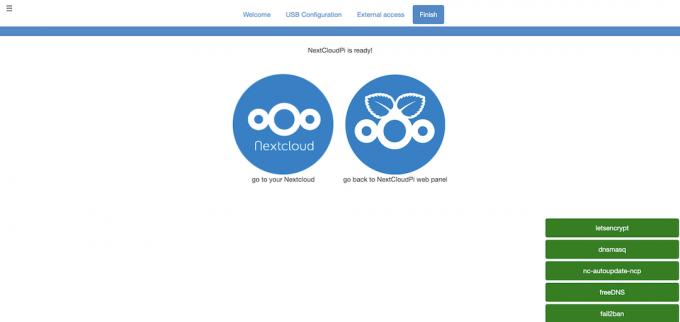Sobald Sie mit NextCloudPi einen Nextcloud-Server auf Ihrem Raspberry Pi eingerichtet haben, möchten Sie diesen von jedem Ort aus über das Internet zugänglich machen. Dies beinhaltet die Verwendung der Portweiterleitung auf Ihrem Router und die Einrichtung einer dynamischen DNS-URL, die automatisch auf die öffentliche IP-Adresse Ihres Netzwerks verweist, auch wenn sich diese ändert.
NextCloudPi-Webpanel
Um die erforderlichen Konfigurationsänderungen an Ihrem Raspberry Pi Nextcloud-Server, besuchen Sie das NextCloudPi-Webpanel unter https://[IP ADRESSE]:4443. Geben Sie den Benutzernamen ein ncp und das Passwort, das Sie sich bei der Einrichtung dafür notiert haben.
Wählen letsencrypt aus der linken Seitenleiste (unter Netzwerk) des Web-Panels. Fügen Sie im eine gültige E-Mail-Adresse hinzu Email Feld.
Öffnen Sie nun den Einrichtungsassistenten (klicken Sie auf das Zauberstab-Symbol in der oberen Symbolleiste) und wählen Sie das Externer Zugriff Tab. Antworten Ja zur ersten Frage und warten Sie einige Sekunden, bis sie eingerichtet ist.
Zum Port-Weiterleitung, du kannst klicken Versuche es für mich zu tun; Wenn dies nicht funktioniert, müssen Sie die Portweiterleitung in den Einstellungen Ihres WLAN-Routers einrichten (normalerweise unter Firewall). Leiten Sie die Ports 443 (HTTPS) und 80 (HTTP) an Ihren Raspberry Pi Nextcloud-Server weiter, indem Sie seine IP-Adresse oder seinen Namen (nextcloudpi) verwenden.
Wenn Ihr Router nicht bei jeder Verbindung automatisch dieselbe IP-Adresse für das Gerät reserviert, können Sie auf dem Raspberry Pi eine statische IP-Adresse einrichten Raspberry.
Zurück im Assistenten klicken Sie auf Ich werde es manuell machen, dann Fortsetzen.
Sie benötigen einen Dynamic DNS-Anbieter, um von außerhalb Ihres Netzwerks auf den Server zuzugreifen. In dem DDNS Klicken Sie im Abschnitt des Assistenten auf den Link, um sich für FreeDNS anzumelden, und geben Sie Ihre Daten ein.
Sobald Sie bei FreeDNS angemeldet sind, wählen Sie Subdomains und fügen Sie eine hinzu. Wählen Sie eine der verfügbaren kostenlosen Domains (wir haben uns für chickenkiller.com entschieden) und geben Sie einen geeigneten Subdomain-Namen ein (unserer war pkingcloud). Sie benötigen die öffentliche IP-Adresse Ihres Heimnetzwerks – um sie zu finden, führen Sie eine Google-Suche nach „Was ist meine IP“ durch. Wenn alle Details ausgefüllt sind, klicken Sie auf speichern.
Wählen Sie immer noch auf der FreeDNS-Site die Dynamisches DNS Option im linken Bereich. Klicken Sie mit der rechten Maustaste auf das Direkte URL Link für Ihre Subdomain und kopieren Sie die Linkadresse. Fügen Sie dies in einen Texteditor ein und kopieren Sie den Hash: die lange Zeichenfolge von Buchstaben und Ziffern nach dem „?“.
Zurück im NextCloudPi-Assistenten wählen Sie FreeDNS. Tragen Sie Ihre Subdomain in das ein Domain Feld und Ihr Hash im in Hash aktualisieren Feld. Klicken Fertig.
Ihr NextCloudPi-Server ist bereit für externen Zugriff
Durch den Besuch der von Ihnen eingerichteten Subdomain in einem Webbrowser sollten Sie nun auf den Nextcloud-Server geleitet werden, der auf Ihrem Raspberry Pi läuft. Sie können auch von außerhalb Ihres lokalen Netzwerks darauf zugreifen.
Wenn Sie Ihren Raspberry Pi als Medien- oder Spieleserver verwenden, erleichtert das Festlegen einer statischen IP-Adresse die Sache erheblich.
Weiter lesen
- Heimwerken
- Himbeer-Pi
- Cloud-Speicher

Der freiberufliche Technologie- und Unterhaltungsjournalist Phil hat zahlreiche offizielle Raspberry-Pi-Bücher herausgegeben. Als langjähriger Raspberry-Pi- und Elektronik-Tüftler schreibt er regelmäßig für das MagPi-Magazin.
Abonnieren Sie unseren Newsletter
Abonnieren Sie unseren Newsletter für technische Tipps, Rezensionen, kostenlose E-Books und exklusive Angebote!
Noch ein Schritt…!
Bitte bestätigen Sie Ihre E-Mail-Adresse in der E-Mail, die wir Ihnen gerade gesendet haben.